
Obrazy przy słabym oświetleniu często mają problemy z szumem, szczególnie w ciemnych obszarach.
Więc zdecydowałeś się robić nocne zdjęcia. Ale światło jest tak słabe, że martwisz się hałasem. Chcesz, aby obraz był ostry, a czerń była czarna. A redukcja szumów zmniejsza ostrość, więc będzie problem. (Hałas jest zawsze problemem w przypadku obrazów przy słabym oświetleniu).
W takich sytuacjach należy zawsze fotografować przy najniższym ustawieniu ISO aparatu i wydłużać czas ekspozycji, prawda? Cóż, może nie. Rozwiązaniem sprzecznym z intuicją może być zwiększenie czułości ISO i zrobienie wielu zdjęć tego samego obiektu.

Pojedynczy obraz przy ISO 1600 i przycięty z dużą ilością szumu.
Zwiększenie ISO zwiększa hałas
Poczekaj minutę. Jeśli zwiększenie czułości ISO zwiększa poziom szumu, w jaki sposób ponowne zarejestrowanie sceny przy wyższej czułości ISO poprawi wydajność przy słabym oświetleniu? Czy to nie tylko zwiększy hałas?
Konwencjonalne podejście do redukcji szumów zmniejsza ostrość obrazu, czyniąc go miękkim lub rozmytym. A mieszanie wielu obrazów nie zmniejszy szumu. A może tak?

Przycięty obraz ułożonych i zmieszanych obrazów przy ISO 1600.
Niektóre obrazy przy słabym oświetleniu wymagają krótkiej ekspozycji
Innym potencjalnym problemem jest to, że długie ekspozycje nie zawsze działają. Niektóre zdjęcia nocne wymagają robienia zdjęć obiektów, które się poruszają, a krótsze ekspozycje mogą pomóc kontrolować ten ruch.

Obraz w słabym świetle przy ISO 1600 (pojedynczy obraz).
Photoshop na ratunek
Adobe Photoshop ma potężne narzędzia, które pozwalają mieszać wiele obrazów, ale większość z tych trybów mieszania nie pomoże. Istnieje jednak sposób na mieszanie obrazów w programie Photoshop w celu zmniejszenia szumów. Kluczem do robienia zdjęć z wyższą wartością ISO w celu poprawy wydajności przy słabym oświetleniu jest robienie wielu zdjęć tej samej sceny przy użyciu tych samych ustawień (tj. balansu bieli, ostrości, przysłony i czasu otwarcia migawki).
Chociaż technika jest dość prosta, wymaga pewnej dyscypliny.

Skumulowany i mieszany obraz sześciu obrazów przy ISO 3200.
Zrozumienie hałasu
Kluczem jest zrozumienie, co powoduje hałas. Ogólnie rzecz biorąc, istnieją dwa rodzaje szumu obrazu – chromatyczny i luminancyjny. Szum chromatyczny to aberracje kolorów tam, gdzie ich nie ma, natomiast szum luminancji to wariancja poziomów światła, których ich nie ma. W obu przypadkach czujnik zarejestrował pewne dane, których tam nie ma. (Jest to powszechne w wrażliwym sprzęcie elektronicznym, takim jak czujniki cyfrowe).
Jeśli zrobisz jedno zdjęcie, szum jest częścią tego zdjęcia. Ale jeśli zrobisz drugie zdjęcie w tym samym miejscu, prawdopodobnie szum nie będzie w tym samym miejscu (chyba że masz zły czujnik). Hałas faktycznie się porusza.
Jeśli myślisz o ekspozycji w prostych słowach, jest to ilość światła, która pada na matrycę lub film. Zmiana przysłony z f/4 na f/2,8 podwaja ilość światła docierającego do matrycy. Podobnie, jeśli zmniejszysz ISO z ISO 400 do ISO 200, potrzebujesz dwa razy więcej światła dla tego samego obrazu.
Ale zrobienie odpowiednio naświetlonego obrazu, a następnie zmieszanie drugiego prawidłowo naświetlonego obrazu tak naprawdę nie poprawia ekspozycji. Czy jest inny sposób?

Pejzaż miejski przy ISO 400 (pojedynczy obraz).
Przenoszenie hałasu
Krótka odpowiedź brzmi „Tak”. Ta technika opiera się na fakcie, że szum porusza się po czujniku. Możesz zrobić jedno zdjęcie przy ISO 400 lub możesz zrobić dwa zdjęcia przy ISO 800. Dopóki całkowita długość naświetlania (przy założeniu tej samej przysłony) jest podobna, a poziom szumów wzrośnie, w efekcie uzyskasz to samo. obraz. Dzieje się tak, ponieważ po prostu podwajasz ilość światła na czujniku przy ISO 800 i następuje proporcjonalny wzrost czułości. Podobnie, jeśli zrobisz cztery zdjęcia przy ISO 1600, powinieneś otrzymać tę samą ekspozycję.
Ale co, jeśli użyję dziesięciu obrazów?

Dziesięć obrazów w 1600 zmieszanych.
Możesz myśleć:„I co z tego? Przy ISO 1600 mam teraz dziesięć głośniejszych obrazów niż mój obraz przy ISO 400. W jaki sposób poprawia to wydajność mojego aparatu i redukuje szumy?”
Odpowiedzią jest ułożenie ich w stos, a następnie zmieszanie ich razem przy użyciu określonej metody w Photoshopie.
Wiele obrazów może pokonać hałas
Importując obrazy jako stos warstw w programie Photoshop i mieszając stos, możesz poprawić jakość obrazu. Korzystając z mojego wcześniejszego przykładu, jeśli użyjesz dziesięciu obrazów przy ISO 1600, w efekcie uzyskasz obraz porównywalny z obrazem ISO 400.
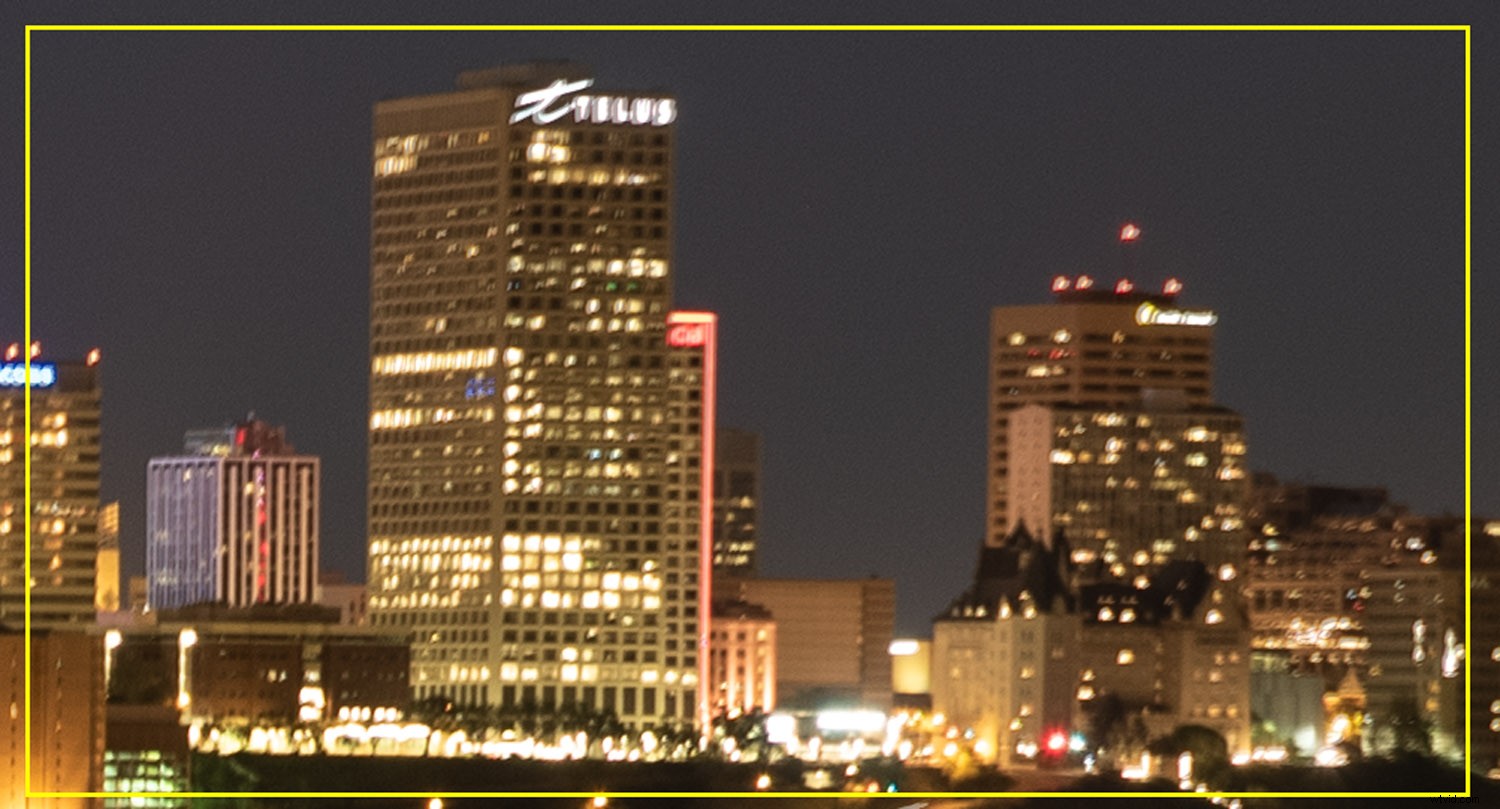
Pojedynczy obraz przy ISO 400 z ciasnym kadrowaniem.
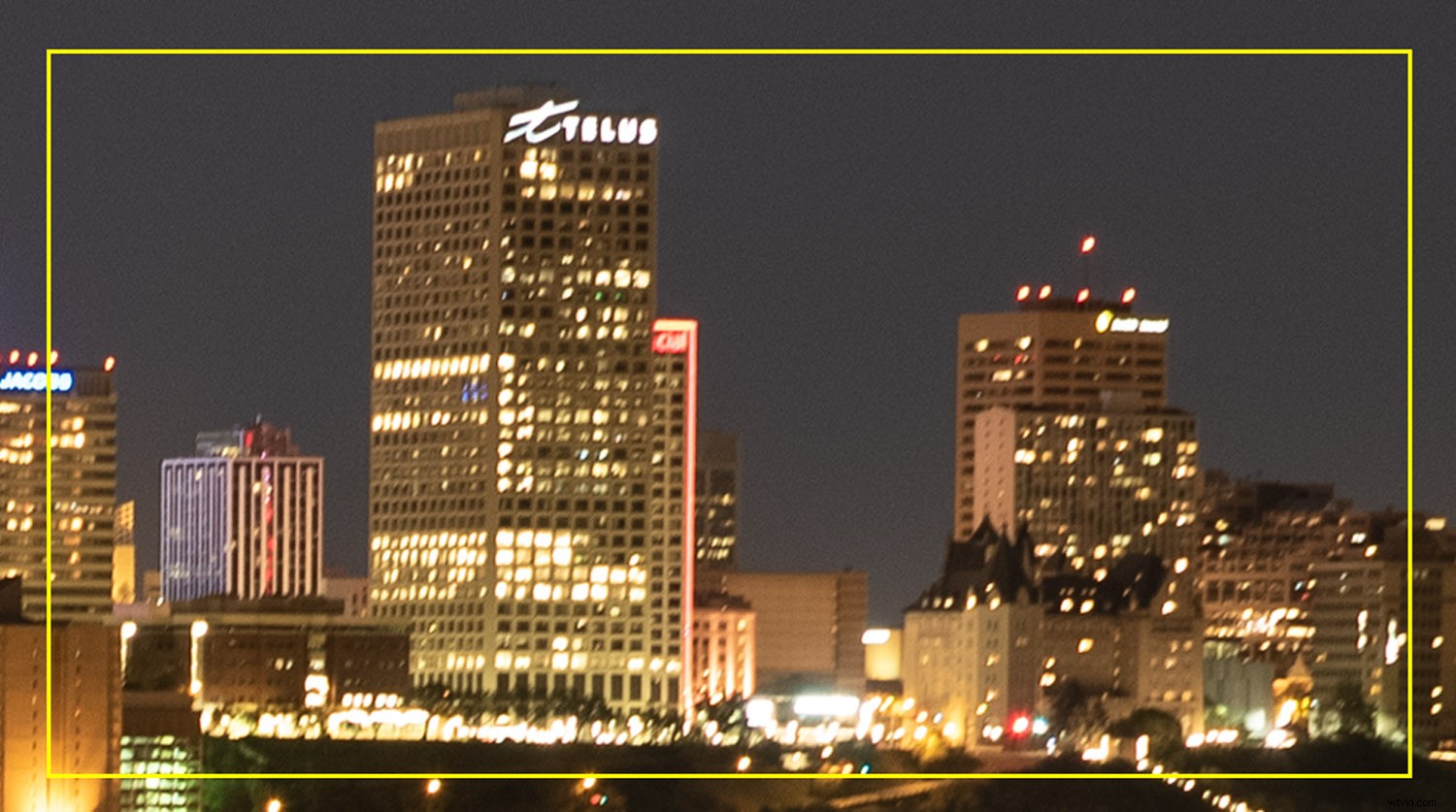
Dziesięć nałożonych i zmiksowanych obrazów przy ISO 1600.
Jak powiedziałem wcześniej, chociaż ta technika jest dość prosta, nie jest do końca oczywista. Wykonanie tych kroków ma kluczowe znaczenie.
Nie dostajesz dodatkowej rozdzielczości. Ale ty tak uzyskać mniej szumów, a obraz wydaje się ostrzejszy.
Konfiguracja
Wybierz obiekt (nie nocne niebo) w warunkach słabego oświetlenia i zrób wiele zdjęć z tej samej perspektywy przy wyższej czułości ISO niż zwykle — 1600, 3200 lub nawet 6400. (Nie używaj wartości ISO w rozszerzony zasięg, ponieważ nie są one natywne dla czujnika aparatu).
Ręcznie ustaw ostrość, aby nie zmieniała się między ujęciami. Powinieneś zrobić zdjęcia w formacie RAW lub upewnić się, że wszystkie ustawienia balansu bieli są takie same. Korzystanie z RAW umożliwia późniejszą edycję balansu bieli, ale naprawienie go przed wykonaniem zdjęć również rozwiąże problem. Zrób jedno zdjęcie z niższą wartością ISO (prawdopodobnie z długą migawką), a wiele z wysoką wartością ISO. Umożliwi to porównanie wyników.
Proces
Krok 1:Upewnij się, że wszystkie obrazy mają ten sam balans bieli. (Możesz razem korygować obrazy RAW, jeśli robisz zdjęcia w formacie RAW.)
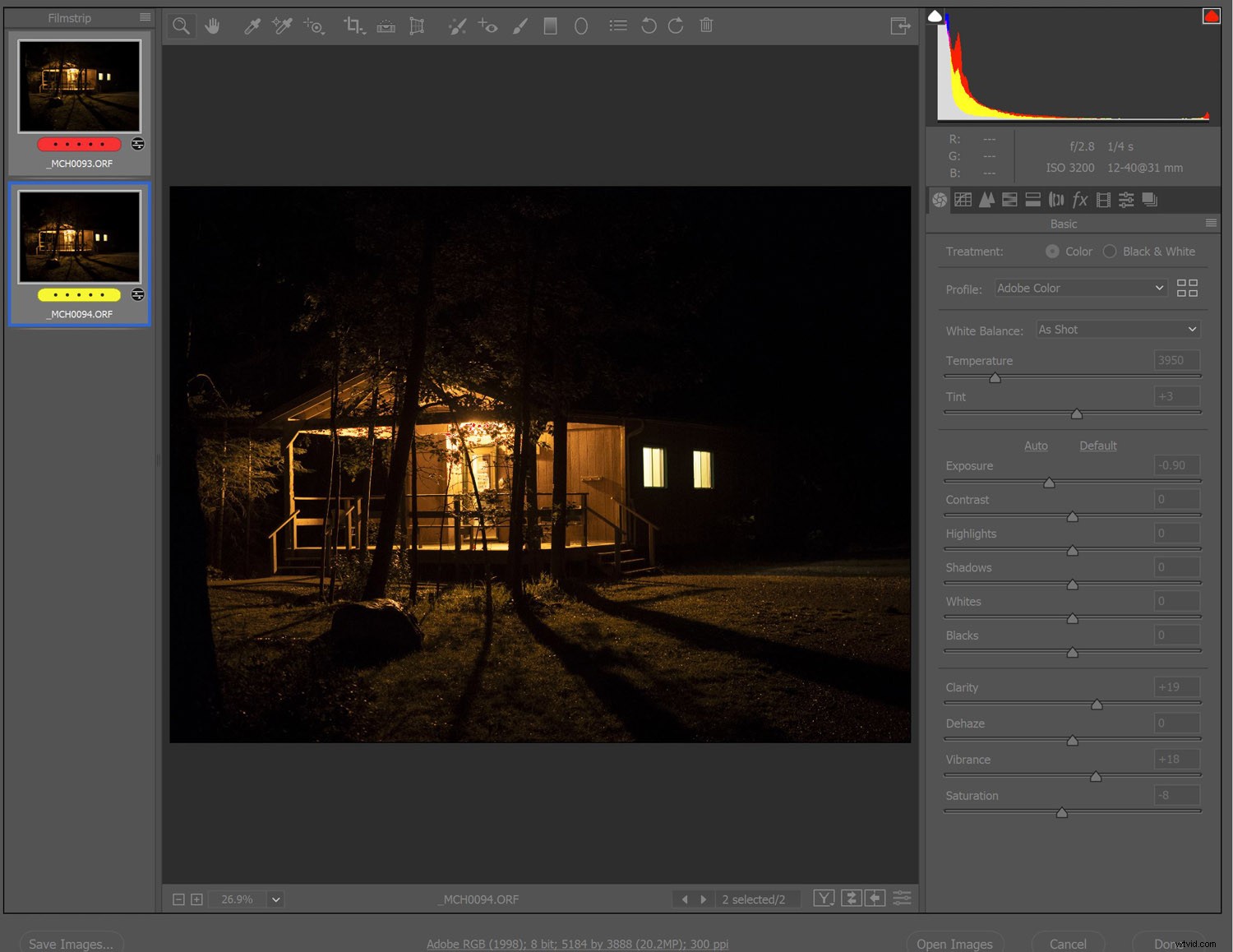
Użyj procesora RAW, aby dopasować balans bieli i ekspozycję
Krok 2:Zaimportuj obrazy jako warstwy do Photoshopa. (Można to zrobić zarówno Bridge, jak i Lightroom).
Krok 3:Zaznacz wszystkie warstwy w Photoshopie.
Krok 4:Z menu Edycja wybierz opcję Automatyczne wyrównanie warstw.
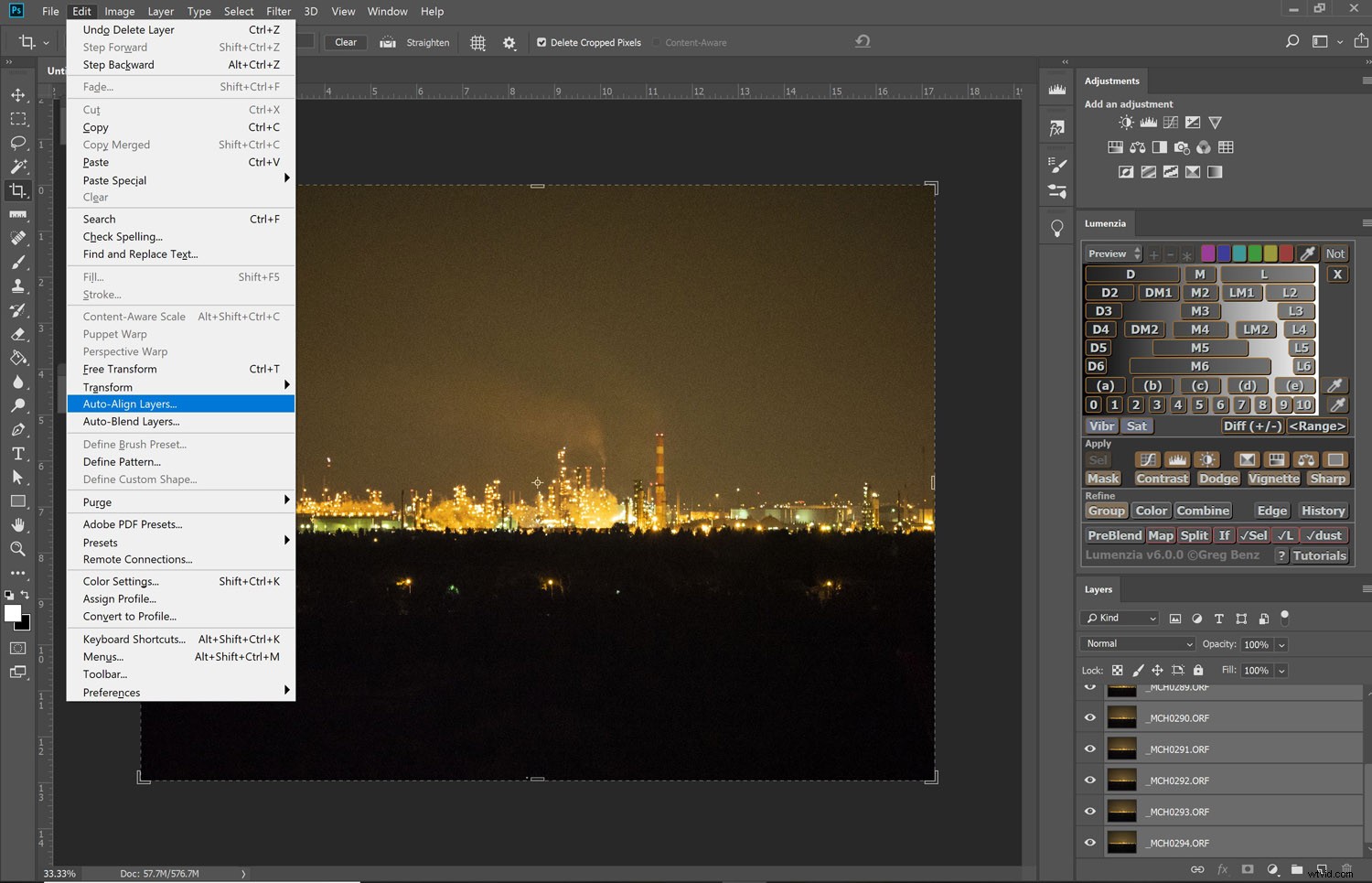
Wyrównaj obrazy.
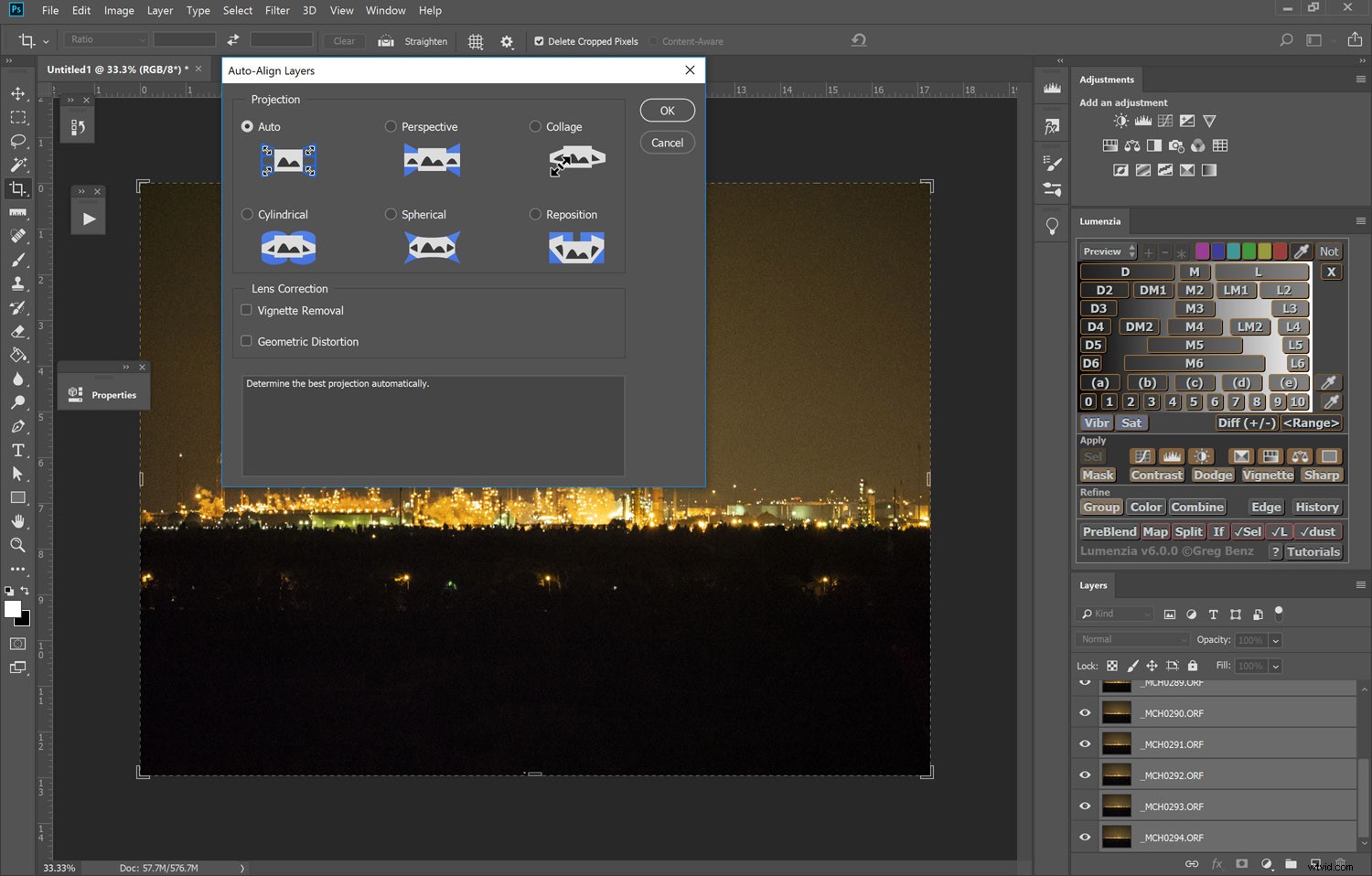
Automatyczne wyrównanie działa dobrze.
Krok 5:Przytnij obraz, aby wyeliminować brakujące części obrazu.
Szósty krok:podświetl wszystkie warstwy, a następnie z menu Warstwy wybierz Konwertuj na obiekt inteligentny.
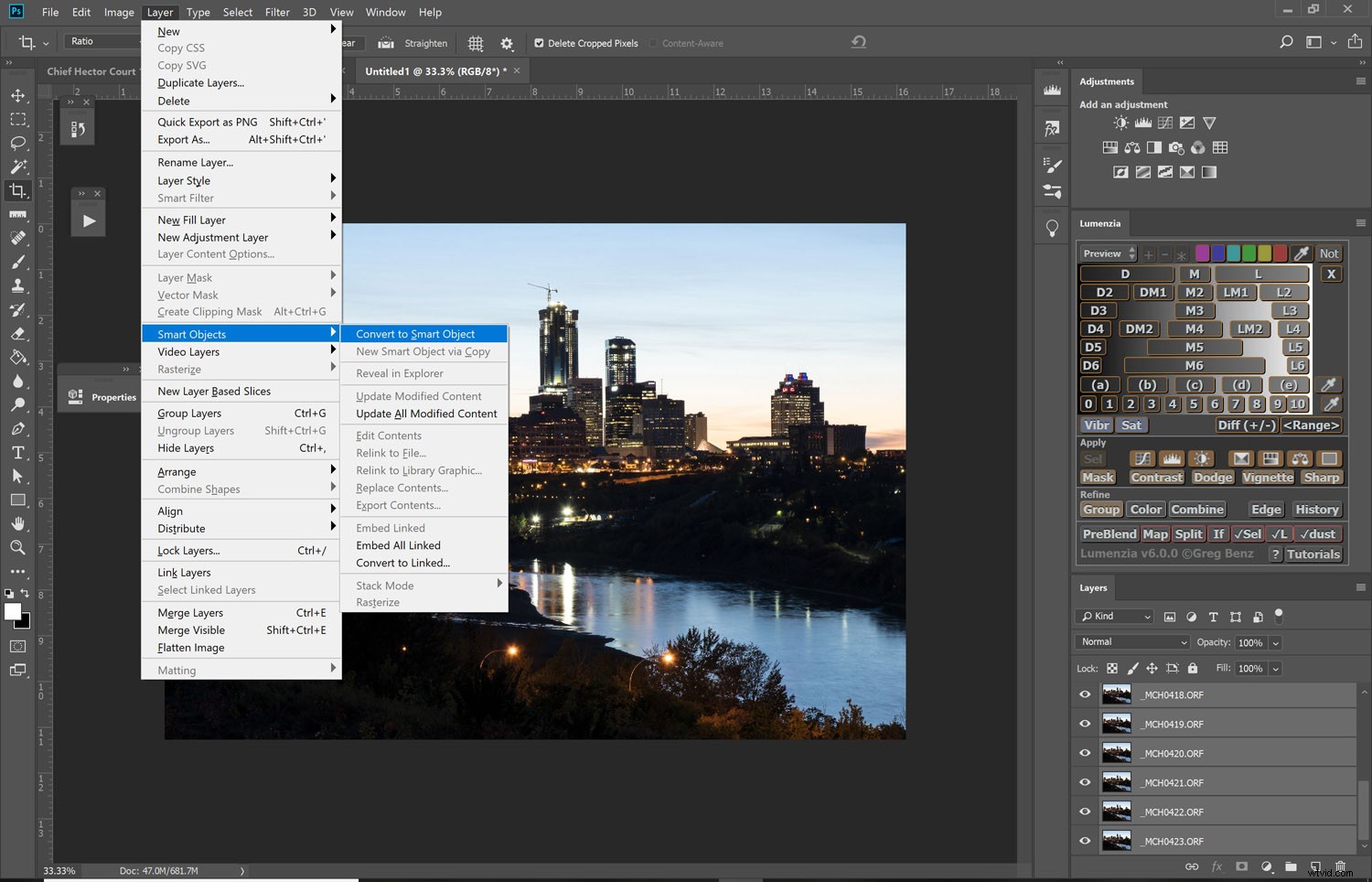
Przekształć warstwy w inteligentny obiekt
Krok 7:Kliknij obiekt inteligentny iz menu Warstwy wybierz Obiekty inteligentne -> Tryb stosu -> Mediana.
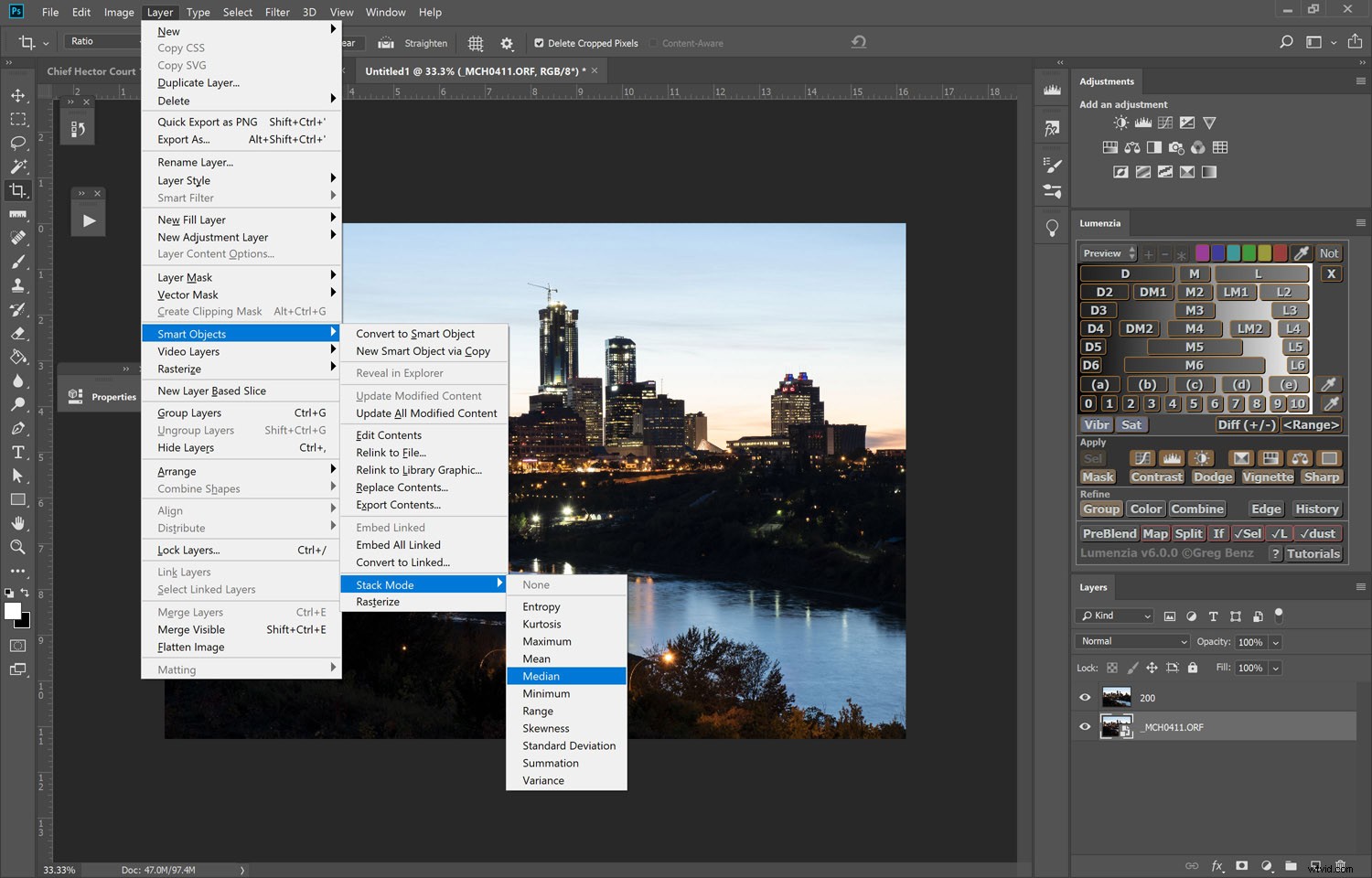
Użyj trybu stosu mediany, aby połączyć warstwy.
Krok 8:Spójrz na wynik. (To dość dramatyczne.)

Pojedyncza ekspozycja przy ISO 1600.

Ułożone obrazy przy ISO 6400.

Przycięty obraz przy ISO 1600.

Przycięty obraz przy ISO 6400 (ułożony).
Co się właśnie stało?
Photoshop połączył wszystkie (teraz wyrównane) warstwy, sprawdził, gdzie większość obrazów przedstawia te same dane i uznał, że dane są poprawne. Następnie odrzucił wszelkie niezgodne dane. Ponieważ szumy chromatyczne i luminancyjne różnią się w zależności od obrazu, mieszanie wielu obrazów w ten sposób eliminuje piksele wykazujące nieprawidłowy kolor lub luminancję.

Skumulowany i mieszany obraz wieczorny
Jak widać, znacząco redukuje szumy, nie tracąc przy tym ostrości ani nie wprowadzając niepożądanych artefaktów. Więc następnym razem, gdy będziesz fotografować w słabym świetle, dlaczego nie spróbować tej techniki?
